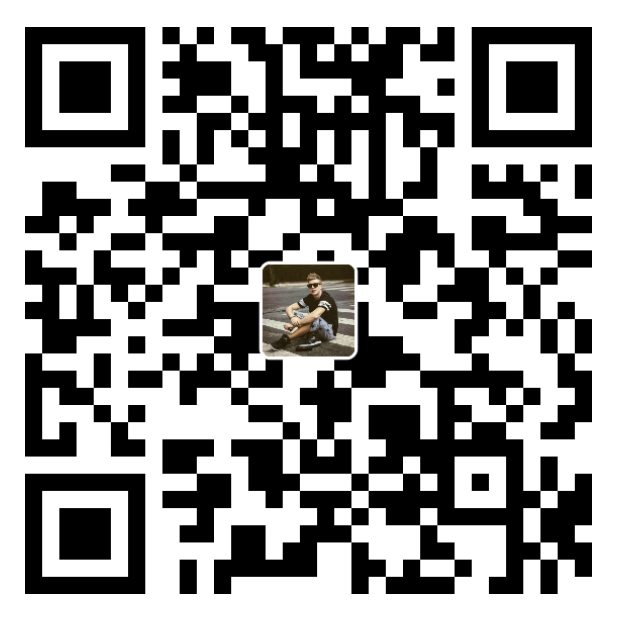PowerShell下的Alias(别名)
get-alias //浏览alias列表
set-alias name realName //设置alias name为别名 realName为真实名字(若要指向特定exe,需加文件位置如:C:\index.exe)
这种使用存在一个问题,你设置的alias只会保存在当前处于会话期的powershell,意味着下次你重新打开powershell使用时,之前的alias已经失效了,这时有两种解决办法
- 导入及导出alias
- 使用powershell配置文件来自定义alias
Method one
export-alias -path anyname.txt // 导出
import-alias -path anyname.txt // 导入
这种方法在稍显愚钝,每次打开都需导入,那么接着介绍常用的第二种方法
Method two
PowerShell在第一次安装时默认的执行策略是”Restricted”,也就是“受限制的”,这意味着PowerShell将不能运行任何脚本和配置文件。
PowerShell的执行策略分级:
- Restricted - 不能运行任何脚本和配置文件
- AllSigned - 所有脚本和配置文件必须拥有受信任的发布者的签名
- RemoteSigned - 所有脚本和配置文件从可以是互联网上下载,但必须拥有受信任的发布者的签名
- Unrestricted - 所有脚本和配置文件都将运行,从互联网上下载的脚本在运行前会有提示。
1
2
3
4get-executionPolicy // 查看当前所处策略级别
set-executionPolicy Unrestricted // 修改策略级别如果目前已经是此策略则无需变更,**修改时请使用管理员模式运行PowerShell**
$profile //配置文件位置存储在$profile变量中
1.验证 $profile是否存在1
test-path $profile //若存在可直接进行3,不存在继续2
2.创建新的配置文件1
new-item -path $profile -itemtype file -force //创建文件,重复1
3.开始配置
打开文件所在位置开始编辑
或 输入1
2notepad $profile
new-item alias:name -value realName // name为别名 realName为真实名字
4.重启powershell即可开始使用